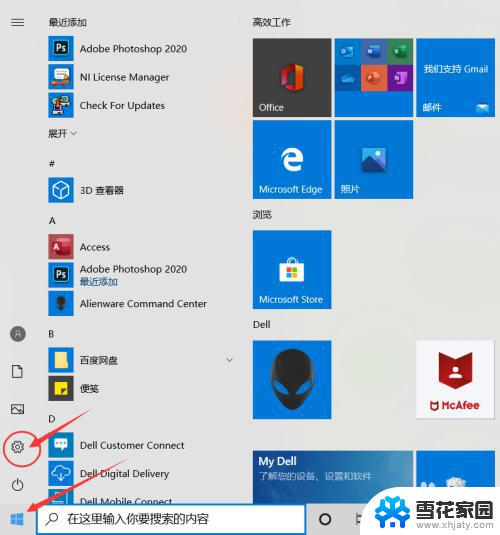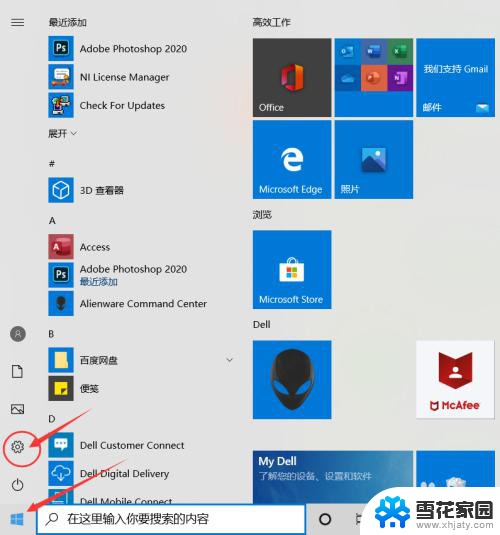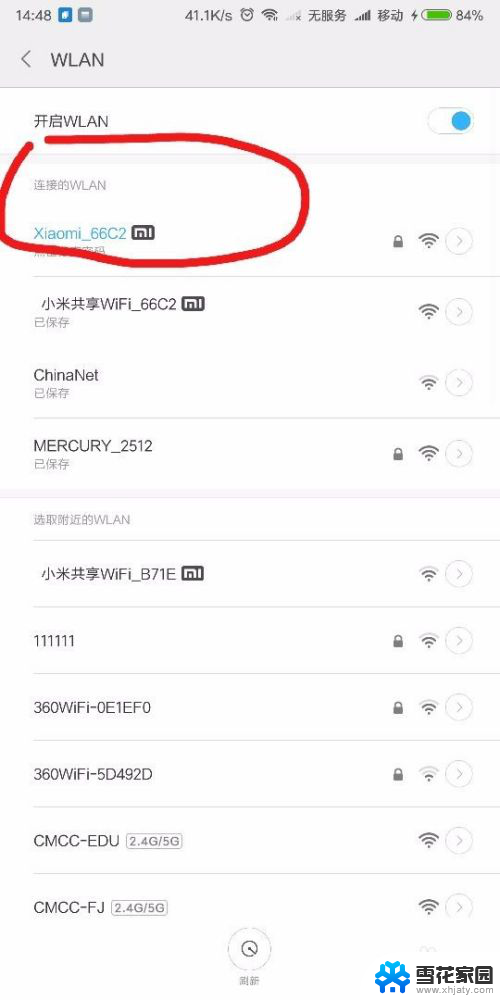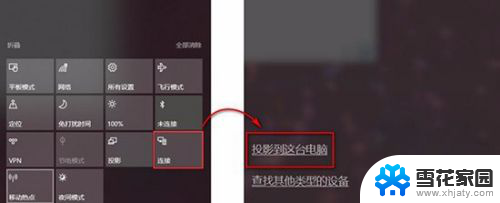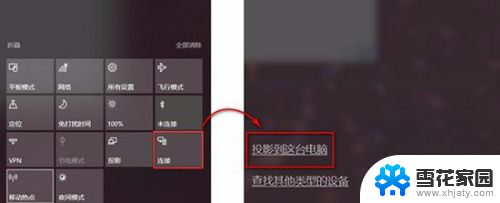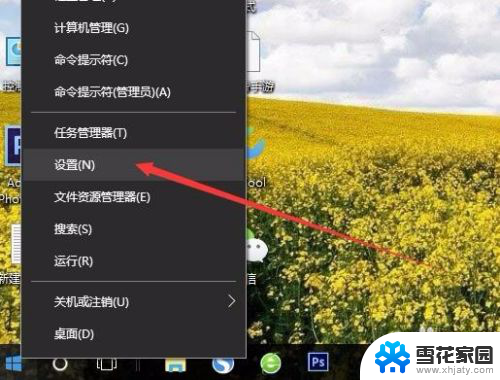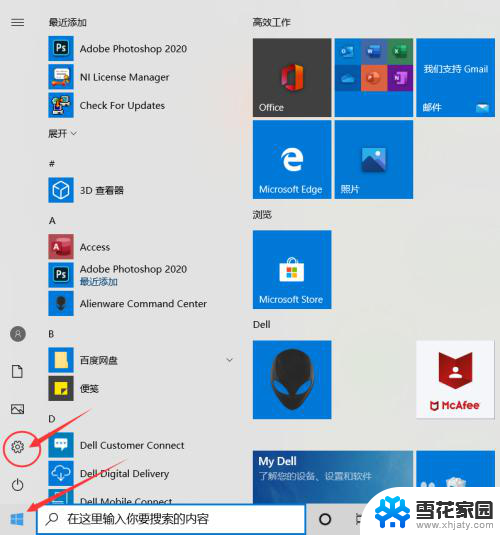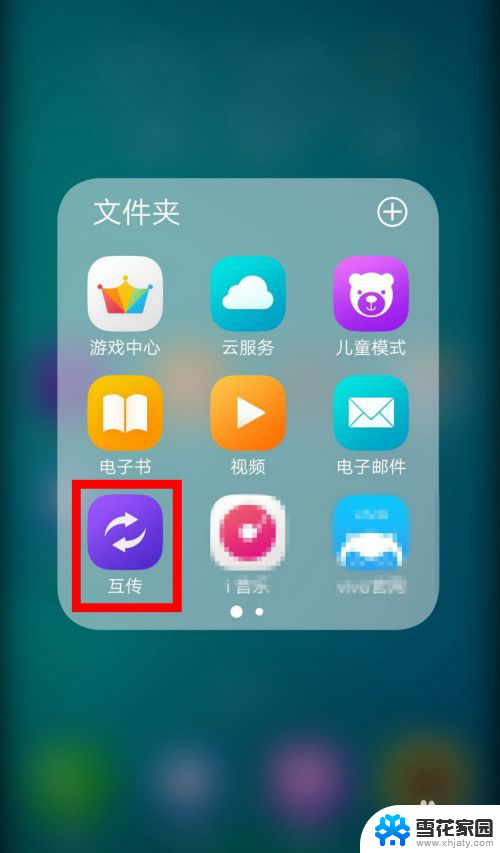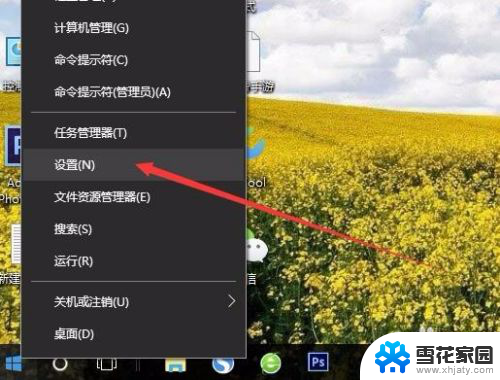怎样把手机投屏到笔记本电脑 手机如何通过无线连接投屏到电脑上
更新时间:2023-12-03 11:02:37作者:jiang
手机已经成为我们生活中必不可少的一部分,而投屏功能更是让手机的使用变得更加便利和多样化,无论是想与朋友分享手机上的照片和视频,还是想在大屏幕上观看手机上的影片或玩游戏,将手机投屏到笔记本电脑上都是一个不错的选择。究竟如何实现手机投屏到电脑呢?本文将探讨手机如何通过无线连接投屏到电脑上的方法和步骤。
步骤如下:
1.在Windows10系统桌面,右键点击桌面左下角的“开始”按钮。在弹出菜单中选择“设置”菜单项。
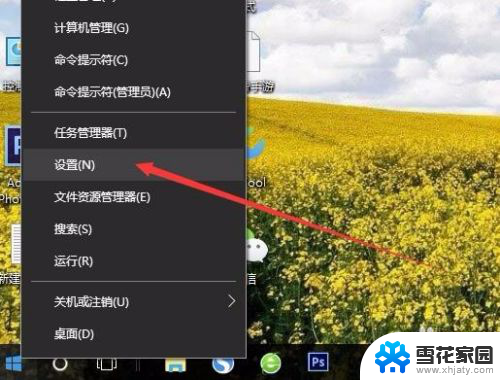
2.在打开的Windows设置窗口中,点击“系统”图标。
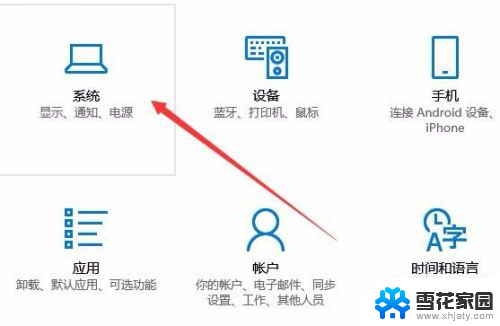
3.这时会打开系统设置窗口,点击左侧边栏的“投影到这台电脑”菜单项。
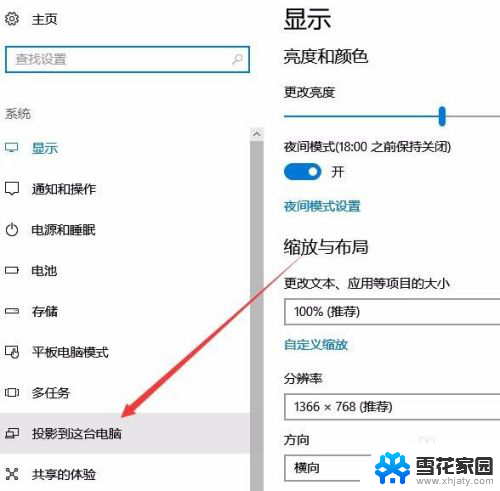
4.在右侧窗口中点击“当你同意时,With电脑和手机可以投影到这台电脑”下拉菜单。选择“所有位置都可用”菜单项。
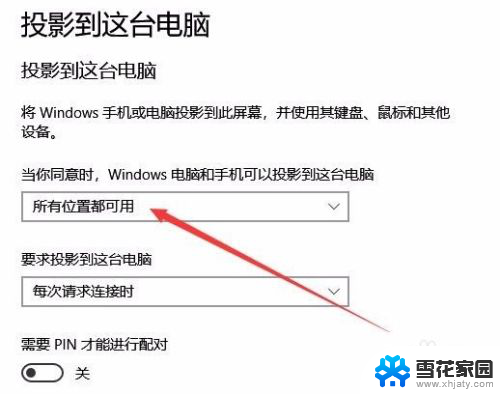
以上就是将手机投屏到笔记本电脑的全部内容,如有遇到相同问题的用户,可参考本文中介绍的步骤进行修复,希望能够对大家有所帮助。